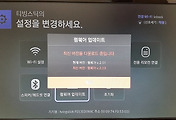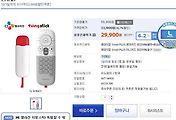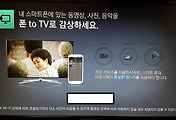오늘은 티빙스틱을 이용해서 유튜브를 보는 방법을 알려드리겠습니다. 스마트 TV나 라즈베리파이 같은 기기가 있으면 유튜브 보는 것이 어렵지 않지만 그런게 없고 티빙스틱만 있는 경우 나름 쓸만한 방법 같아 소개해 드립니다.
우선 유튜브 영상을 끌어오기 위해서는 앱 두개가 설치되어야 하는데 하나는 이전에 소개해 드린 semperVidLinks(비디오 링크를 추출하는 앱 semperVidLinks)와 BubbleUPnP라는 UPnP 기능의 앱입니다.
semperVidLinks라는 앱을 이용해서 유튜브로 부터 스트림을 끌어오고, BubbleUPnP라는 앱으로 통해서 스트림을 티빙스틱으로 보내는 것입니다.
우선 티빙스틱을 '폰 to TV' 상태로 설정을 해야합니다. 설정 방법은 이전글인 티빙스틱(tving stick) dlna 기기(NAS, PC 등)와 연동하여 동영상 플레이어로 활용하기 를 참조하세요.
그리고 BubbleUPnP 앱에서 동영상을 디스플레이할 기기를 설정해 줘야합니다. 앱을 실행 시키고 왼쪽 위의 메뉴 버튼을 누르고, RENDERER를 tvingstick을 선택합니다.
이제 유튜브 앱을 실행해서 TV로 볼 영상을 선택하면 됩니다. 동영상을 선택 할 때는 공유 버튼을 이용합니다.
공유 버튼을 누른 후 semperVidLinks를 선택해 줍니다.
그러면 유튜브의 동영상을 앱이 끌어오게 됩니다. 그리고 디스플레이 장비를 선택하기 위해 오른쪽 위의 화살표 모양의 버튼을 눌러줍니다
여기서 display 장비를 BubbleUPnP를 선택하면 티빙스틱을 통해서 동영상이 TV 화면에 출력되게 됩니다. BubbleUPnP를 display장비 default로 설정을 해놓으면 다음부터는 앱을 선택하는 과정이 자동으로 진행됩니다.
티빙스틱을 이용해서 TV에서 유튜브를 보기까지의 과정이 약간 번롭기는 하지만 화질도 괜찮고해서 잘 활용하면 유용한거 같습니다. 티빙스틱에서도 유튜브를 볼 수 있으니 크롬캐스트와 티빙스틱 사이에서 고민하는 분들은 참조하세요.
'IT > 티빙스틱/ 뷰잉' 카테고리의 다른 글
| 오랜만에 돌려본 티빙스틱(tvingstick) (2) | 2015.10.07 |
|---|---|
| [블랙프라이데이] 티빙스틱(tvingstick) 할인판매 (29,900원) (0) | 2015.10.06 |
| 티빙스틱(tving stick) dlna 기기(NAS, PC 등)와 연동하여 동영상 플레이어로 활용하기 (0) | 2015.06.02 |
| 티빙스틱(tving stick) 펌웨어 업데이트 방법 (0) | 2015.05.26 |
| 티빙스틱(tving stick) TV 리모컨 사용하기 (0) | 2015.04.28 |